O Adaptador HDMI do seu Macbook Air não está funcionando, não está funcionando corretamente? Você conhece problemas de exibição dispositivos externos na tela do seu Macbook Air? Você deseja conectar seu dispositivo Macbook Air a uma HDTV, monitor ou qualquer outro dispositivo HDMI usando um cabo HDMI ou adaptador HDMI, mas não pode não detecta nenhum sinal quando conexão seu Cabo HDMI? Seu Macbook Air não não reconheço ou mais le HDMI? As origens desse problema de adaptador ou cabo HDMI que não funcionam podem ser múltiplas. Este artigo lista as etapas a serem seguidas para resolver essas anomalias para que você possa usar a função HDMI do seu Macbook Air de forma otimizada.
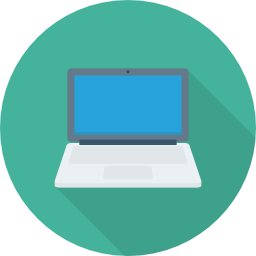
Como escolher o adaptador HDMI para o seu Macbook Air
Em primeiro lugar, você deve saber que os dispositivos Macbook podem ser equipados com portas diferentes a fim de ser capaz de se conectar a Dispositivos HDMI.
- Se o seu laptop Macbook Air tiver um Porta HDMI, neste caso você não precisa de um adaptador HDMI e pode conectar seus dispositivos externos usando um simples Cabo HDMI.

- Se o seu dispositivo Macbook tiver uma porta USB-C Foraparafuso 3 (USB-C), então você precisará investir em um adaptador se quiser conectar seu Macbook a um dispositivo HDMI. Você pode escolher o adaptador Multiporta AV digital USB-C, da marca Apple (também compatível com modelos de iPad Pro com porta USB-C).

- Se o seu dispositivo Macbook tiver um Mini DisplayPort, você também precisará de um adaptador ou Cabo Mini DisplayPort para HDMI de terceiros.

O Macbook Air não reconhece dispositivos conectados por meio do adaptador HDMI
Se o seu dispositivo Macbook Air não puder detectar a tela, HDTV, retroprojetor ou outro dispositivo conectado por meio de um adaptador HDMI, aqui estão as etapas a seguir:
- Desligue o dispositivo HDMI enquanto certifica-se de mantenha seu Macbook Air ligado.
- Desligue então o Cabo HDMI seu Macbook Air então reconectar depois de alguns segundos. Certifique-se de que as portas estejam livres de sujeira ou poeira.
- Coloque o periférico HDMI ligado.
Na maioria dos casos, e se o adaptador HDMI estiver em boas condições, o Macbook Air deve reconhecer o adaptador HDMI e estabelecer uma conexão com o dispositivo desejado. Você deveria saber disso Os dispositivos Macbook não são compatíveis com o protocolo CEC (Consumer Electronics Control) para controlar dispositivos HDMI.
As imagens da tela conectadas por meio do adaptador HDMI do Macbook Air vão além dos limites da tela
Se alguma vez as imagens ou vídeos na tela que você conectou ao seu Macbook Air por meio do adaptador HDMI não couberem nos limites do quadro, você terá que ir para o espaço " Preferências do monitor "E então ajuste o cursor" Underscanning "Para obter um ajuste de imagens e vídeos. Para fazer isso, aqui estão as etapas a seguir:
- Vá para o menu maçã (a pequena maçã preta no canto superior esquerdo da tela). Em seguida, escolha a guia " Preferências do Sistema "Em seguida, selecione o" Moniteurs"
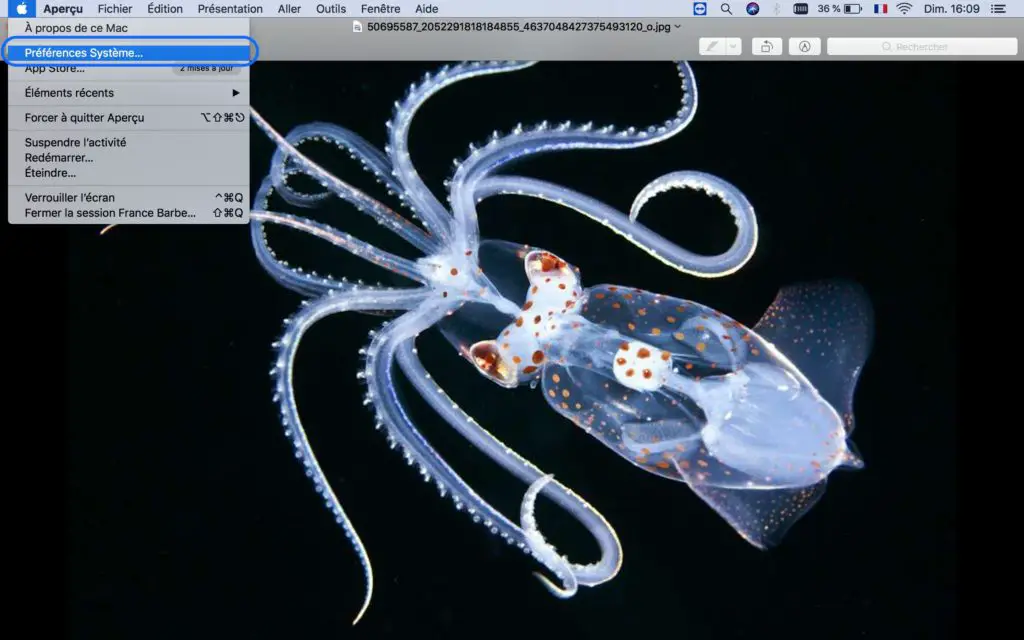
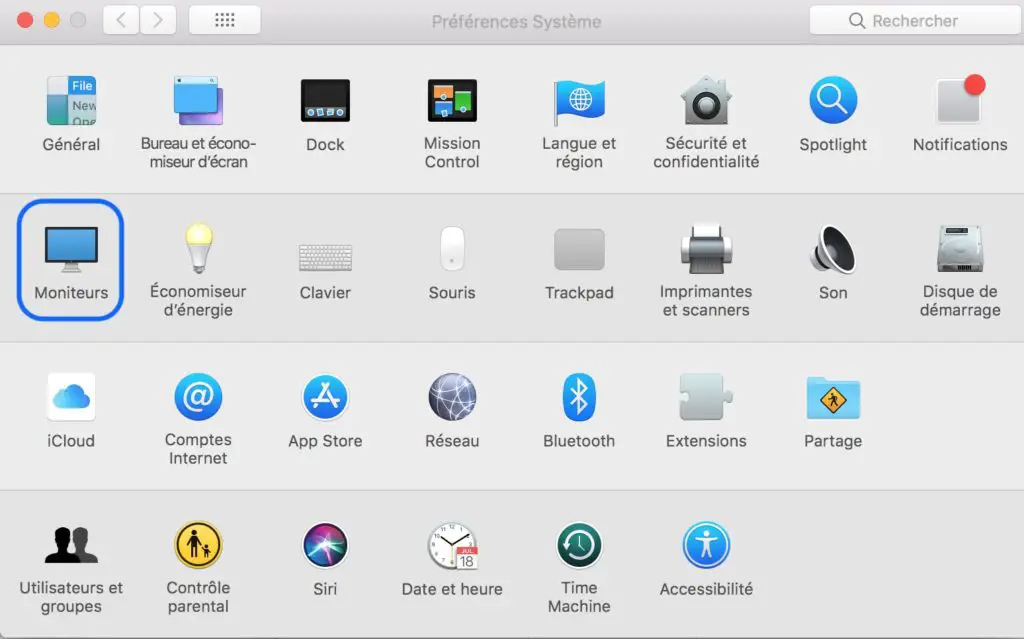
- Simultaneamente, mantenha pressionado o botão " Maio"," Pedido "E" A "Para que você possa ter acesso ao" Aplicações"
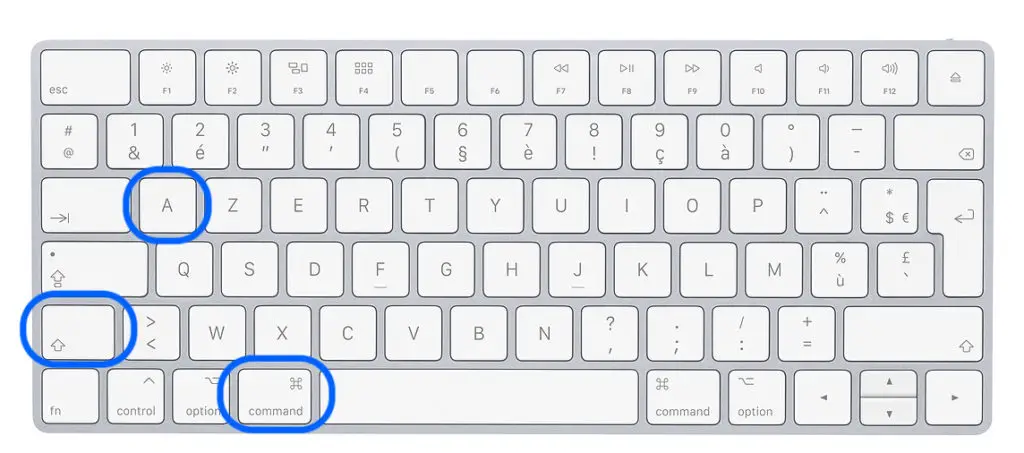
- Se o seu teclado integrado tiver controles de brilho, você pode pressionar o botão " Opção "E" Aumentar o brilho "Ou pressione o" Opção "E" Reduza o brilho" Se o seu computador for mais novo, você nem precisa manter pressionadas as teclas de opção: as teclas de ajuste de brilho da tela estão localizadas no canto superior esquerdo do teclado integrado.
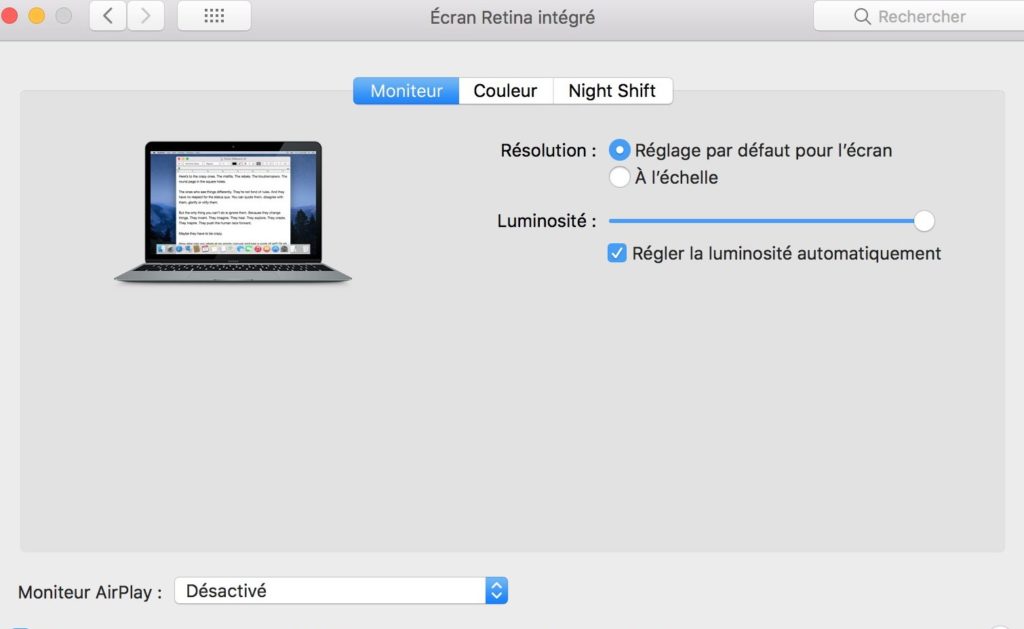
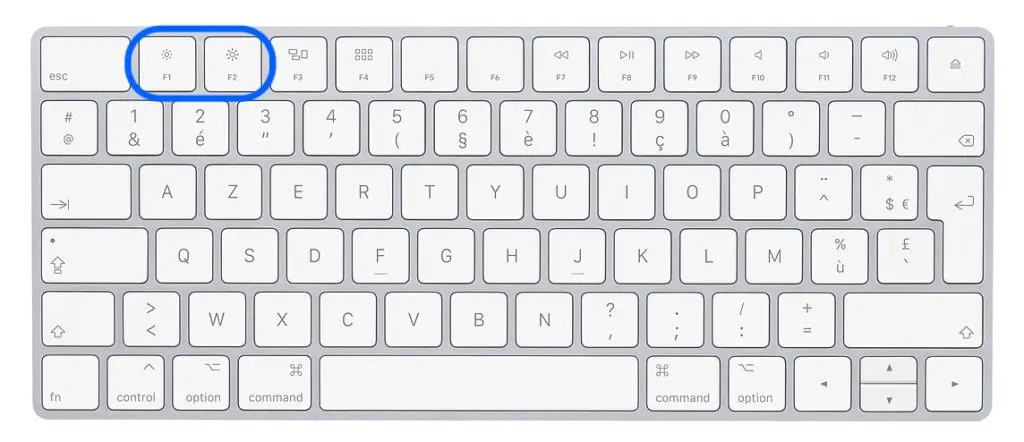
O dispositivo conectado via adaptador HDMI não recebe áudio do Macbook Air
Caso você use um adaptador Mini DisplayPort, pode não ser capaz de enviar conteúdo de áudio do seu Macbook Air para o seu dispositivo. Certifique-se desses recursos. Se o monitor conectado (ou outro dispositivo HDMI) não receber eles são do seu Macbook Air, aqui estão as etapas a seguir:
- Selecione o menu maçã (a pequena maçã preta no canto superior esquerdo da tela). Escolha a guia " Preferências do Sistema "Então selecione" São" Uma janela aparecerá. Nesta mesma janela, você deve se certificar de que o dispositivo HDMI (tela ou alto-falantes, por exemplo) está selecionado corretamente. Se o dispositivo HDMI estiver conectado corretamente, ele aparecerá na linha abaixo " Alto-falantes internos"
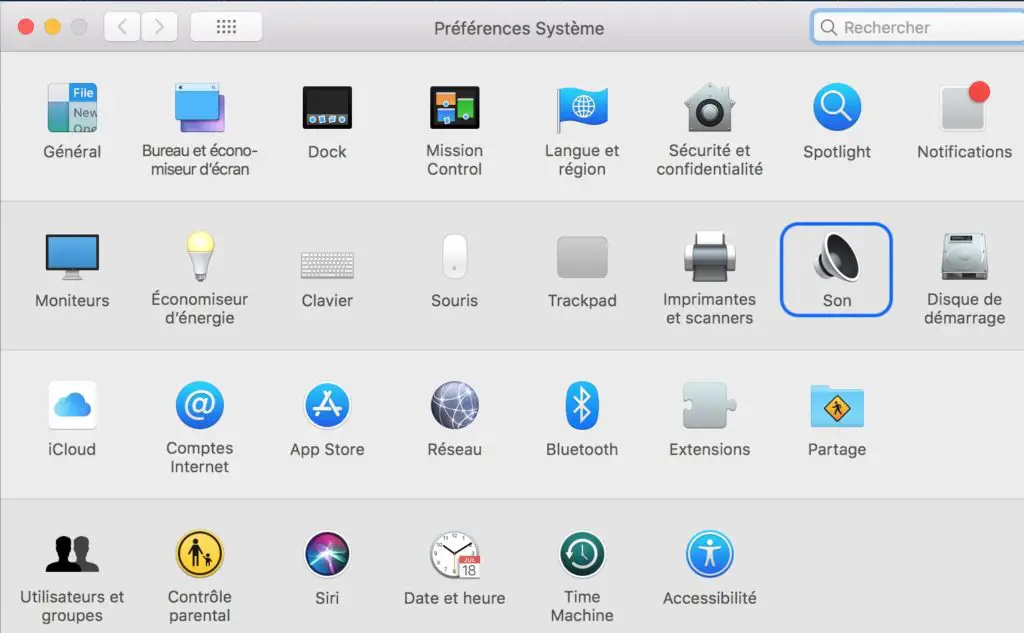
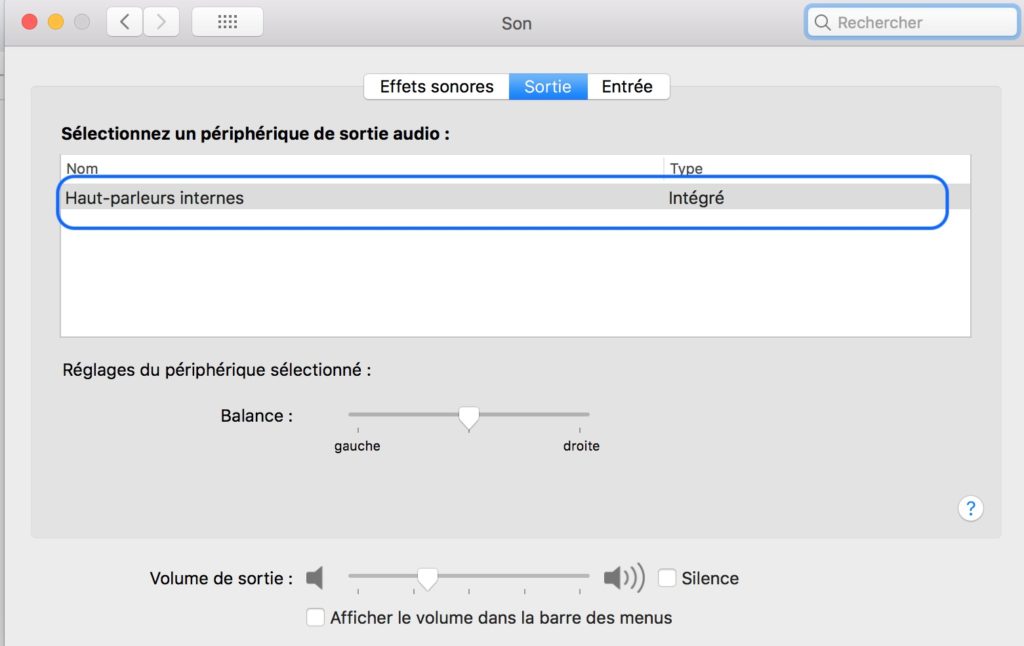
- Se você logou de um Mac mini, você precisará ter certeza de quenenhum dispositivo de áudio está conectado à porta de saída de áudio no seu Macbook.
Se depois de todas essas verificações e operações o seu dispositivo Macbook Air ainda não reconhecer o seu Adaptador HDMI ou o último não funciona, pode estar muito danificado. Você pode encontrar uma infinidade de adaptadores HDMI compatível com dispositivos Macbook online.
Se o seu dispositivo O Macbook Air está tendo dificuldade em reconhecer outros dispositivos externos, como discos rígidos ou mídia USB, por exemplo, então este artigo será útil para você.

